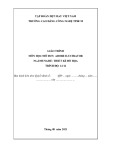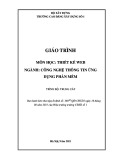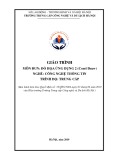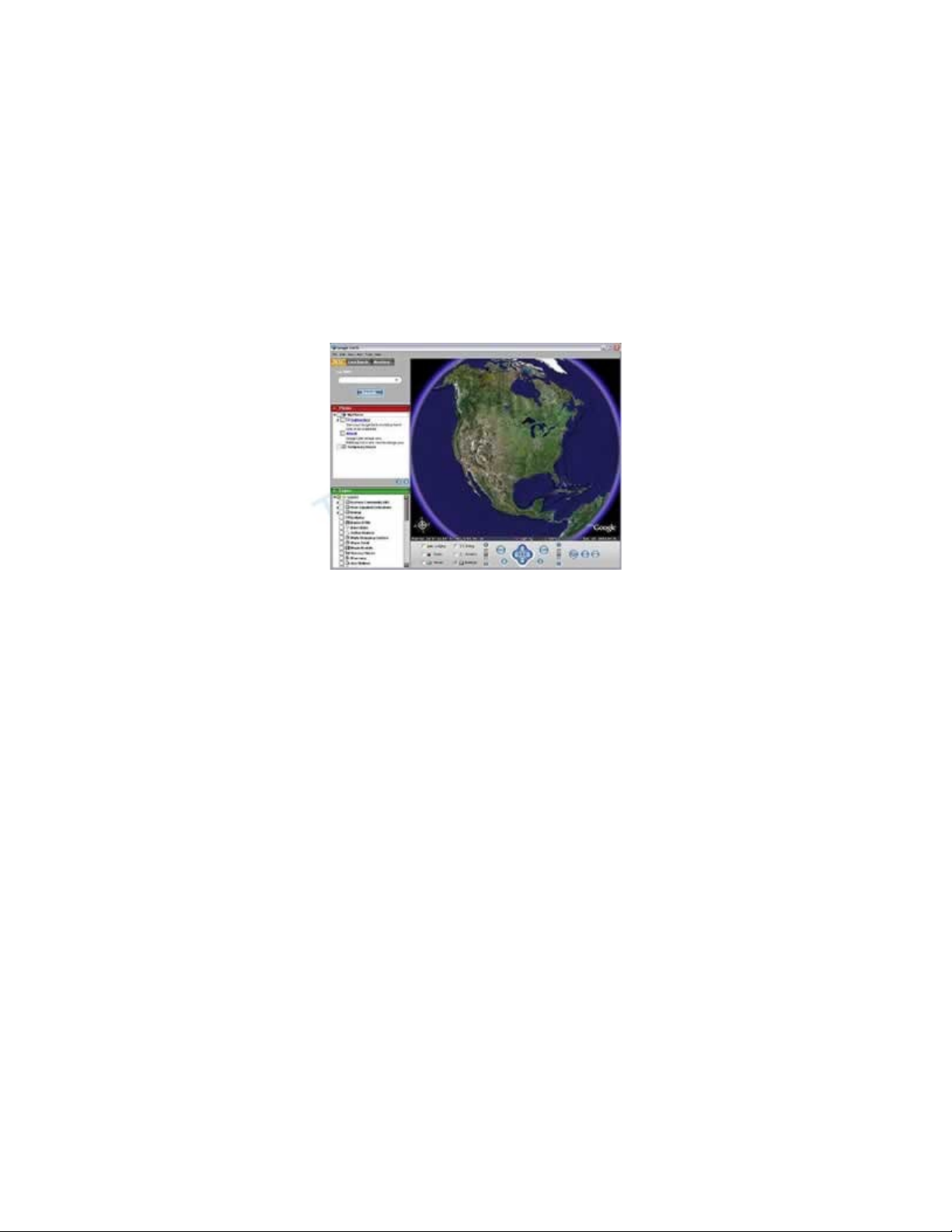
Hướng dẫn sử dụng phần mềm bản đồ vệ tinh GOOGLE EARTH
S c m nh tìm ki m c a Google không ch th hi n c máy tìm ki m quen thu c t i websiteứ ạ ế ủ ỉ ể ệ ở ỗ ế ộ ạ
c a Google. Nh m đa d ng hoá lo i hình thông tin tìm ki m, năm 2004 Google đã mua l i ph nủ ằ ạ ạ ế ạ ầ
m m đ a c u o n i ti ng là Keyhole đ k t h p nó v i nh ng tính năng c a Google Maps.ề ị ầ ả ổ ế ể ế ợ ớ ữ ủ
Đ n năm 2005, s n ph m này đ c đ i tên thành Google Earth và ch y đ c trên các h đi uế ả ẩ ượ ổ ạ ượ ệ ề
hành Linux, MAC OS và MS Windows.
Google Earth là m t ch ng trình đ a c u o. Nó v b n đ trái đ t là m t qu đ a c u o 3D,ộ ươ ị ầ ả ẽ ả ồ ấ ộ ả ị ầ ả
trên đó là nh ng hình nh đ a lý đ c l y t nh v tinh, các nh ch p trên không và t hữ ả ị ượ ấ ừ ả ệ ả ụ ừ ệ
th ng thông tin đ a lý GIS.ố ị
CÀI Đ TẶ
Đ s d ng Google Earth các b n c n t i v b cài đ t ph n m m này t i website:ể ử ụ ạ ầ ả ề ộ ặ ầ ề ạ
http://earth.google.com Google cung c p phiên b n mi n phí là Google Earth cho m c đích sấ ả ễ ụ ử
d ng cá nhân và gia đình, và các phiên b n tr phí cho các nhu c u cao h n là Google Earthụ ả ả ầ ơ
Plus và Google Earth Pro.
Đ i v i phiên b n mi n phí Google Earth, các b n ch đ n gi n nh n chu t vào liên k t Getố ớ ả ễ ạ ỉ ơ ả ấ ộ ế
Google Earth (Free Version) đ t i v và cài đ t s d ng.ể ả ề ặ ử ụ
Yêu c u c u hình PC và cài đ tầ ấ ặ
Tr c khi cài đ t, b n c n quan tâm đ n yêu c u v c u hình c a máy tính dùng đ ch yướ ặ ạ ầ ế ầ ề ấ ủ ể ạ
ch ng trình Google Earth Pro. Máy tính này c n ph i có c u hình yêu c u nh sau:ươ ầ ả ấ ầ ư
C u hình t i thi u:ấ ố ể
Windows 2000 / XP
Pentium 3, 500Mhz
128MB RAM
400MB vùng đĩa tr ngố
T c đ đ ng truy n Internet 128Kbits/secố ộ ườ ề
Card màn hình h tr 3D, VRAM 16MB ỗ ợ
Đ phân gi i màn hình 1024x768, "16-bit High Color"ộ ả
C u hình khuyên dùng:ấ

Windows XP
Pentium 4 2.4GHz+ / AMD 2400xp+
512MB RAM
2 GB vùng đĩa tr ngố
T c đ đ ng truy n Internet 768 Kbits/sec ho c t t h n (DSL/Cable)ố ộ ườ ề ặ ố ơ
Card màn hình h tr 3D, VRAM 32MB ho c cao h nỗ ợ ặ ơ
Đ phân gi i màn hình 1280x1024, "32-bit True Color"ộ ả
Bài vi t này s d ng Google Earth Pro v i phiên b n dùng th 7 ngày đ làm minh ho , do đóế ử ụ ớ ả ử ể ạ
tr c khi t i b cài đ t v các b n ph i đăng ký nh n mã s s d ng v i Google. Các b cướ ả ộ ặ ề ạ ả ậ ố ử ụ ớ ướ
th c hi n nh sau:ự ệ ư
Trong ph n Google Earth Pro, các b n nh n chu t vào liên k t 7-day free trial.ầ ạ ấ ộ ế
Trong c a s ti p theo, ch n nút Free Trial và nh n Next.ử ổ ế ọ ấ
T i c a s đăng ký, b n s đ c thông báo v yêu c u c u hình t i thi u cho máy tínhạ ử ổ ạ ẽ ượ ề ầ ấ ố ể
cài đ t phiên b n Pro. B n s nh n đ c email t Google g i cho b n mã s cho phépặ ả ạ ẽ ậ ượ ừ ử ạ ố
s d ng 7 ngày Google Earth Pro (7-day License Key) sau khi đi n đ y các thông tinử ụ ề ầ
vào m u đăng ký bên d i.ẫ ướ
B n l n l t đi n đ y đ các thông tin đăng ký vào các ô có đánh d u sao (*) nh đ aạ ầ ượ ề ầ ủ ấ ư ị
ch email, tên c a b n, v.v… Sau đó nh n Next.ỉ ủ ạ ấ
N u b n khai báo đ y đ , c a s thông báo khai báo thành công xu t hi n, nh c nh b n mãế ạ ầ ủ ử ổ ấ ệ ắ ở ạ
s s d ng đã đ c g i đ n đ a ch email mà b n v a khai báo trong ph n đăng ký. B n s số ử ụ ượ ử ế ị ỉ ạ ừ ầ ạ ẽ ử
d ng tên và mã s đ c nêu trong th đ đăng nh p vào ch ng trình Google Earth Pro. Sauụ ố ượ ư ể ậ ươ
đó, b n hãy nh n chu t vào liên k t Download Google Earth Pro đ t i v b cài đ t ch ngạ ấ ộ ế ể ả ề ộ ặ ươ
trình. Vi c cài đ t Google Earth Pro di n ra r t nhanh và đ n gi n. B n ch n ch đ Completeệ ặ ễ ấ ơ ả ạ ọ ế ộ
đ cài đ t toàn b ch c năng c a ph n m m này.ể ặ ộ ứ ủ ầ ề
S D NGỬ Ụ
Đăng nh pậ
Bây gi b n đã có th khám phá các đ a danh trên th gi i thông qua ph n m m đ a c u o 3Dờ ạ ể ị ế ớ ầ ề ị ầ ả
này r i. Các b n đ ng quên vào h p th c a mình đ nh n tên đăng nh p và mã s s d ngồ ạ ừ ộ ư ủ ể ậ ậ ố ử ụ
phiên b n Google Earth Pro trong 7 ngày ả do Google g i đ n cho b n. Sau đó, t i màn hìnhử ế ạ ạ
Desktop, b n nh n chu t vào shortcut Google Earth Pro.ạ ấ ộ
T i c a s đăng nh p, b n nh p vào tên đăng nh p trong ô Username và mã s sạ ử ổ ậ ạ ậ ậ ố ử
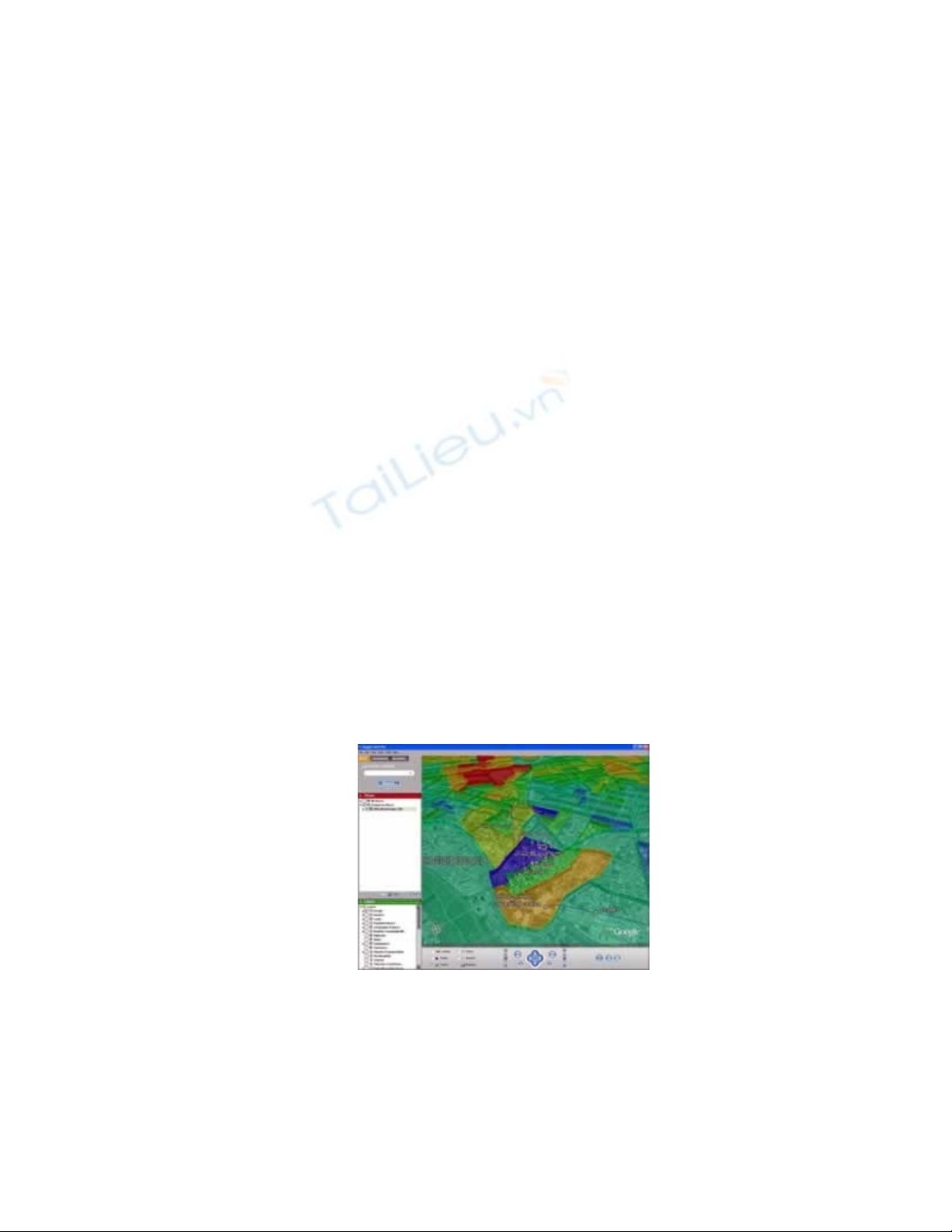
d ng trong ô License Key. Sau đó nh n vào nút Login.ụ ấ
Ch n Server và Port nh các giá tr m c đ nh và nh n Login.ọ ư ị ặ ị ấ
Theo khuy n cáo c a ph n m m, b n nh n Yes đ ch n ch đ DirectX.ế ủ ầ ề ạ ấ ể ọ ế ộ
Nh n Exit đ thoát ra và kh i đ ng l i ch ng trình trong ch đ DirectX.ấ ể ở ộ ạ ươ ế ộ
S d ngử ụ
Màn hình làm vi cệ
Đ u tiên các b n làm quen v i màn hình làm vi c chính c a ch ng trình Google Earth Pro. Cóầ ạ ớ ệ ủ ươ
th chia màn hình làm vi c này thành 3 ph n:ể ệ ầ
Khung bên trái:
Phía trên cùng là thanh menu
D i thanh menu là các th Fly To, Local Search và Directions có ch c năng liên quanướ ẻ ứ
đ n tìm ki m v trí trên đ a c u o.ế ế ị ị ầ ả
Ô Places li t kê các đ a danh do ng i dùng ho c ch ng trình đ a vào.ệ ị ườ ặ ươ ư
Ô Layers cung c p đa d ng các lo i d li u thông tin đ a lý mà b n có th ch n choấ ạ ạ ữ ệ ị ạ ể ọ
hi n th trên b n đ , nh d li u đ ng b , đ a hình, hay cao c.ể ị ả ố ư ữ ệ ườ ộ ị ố
Khung d i màn hình:ướ
Cho phép l a ch n hi n th m t s thông tin th ng dùng.ự ọ ể ị ộ ố ườ
Các nút đi u h ng đ di chuy n hay thay đ i góc nhìn.ề ướ ể ể ổ
Các ti n ích nh in, g i email.ệ ư ử
Khung hi n th trái đ t:ể ị ấ
Chi m ph n l n di n tích màn hình.ế ầ ớ ệ
Th hi n các thông tin đ a lý b ng hình nh 2D ho c 3D l y t nh v tinh, cácể ệ ị ằ ả ặ ấ ừ ả ệ
nh ch p trên không và t h th ng thông tin đ a lý GIS.ả ụ ừ ệ ố ị
S d ng con chu t đ xem b n đử ụ ộ ể ả ồ
B n ch c n s d ng con chu t có nút cu n gi a là có th đi u ch nh và xem b n đ m iạ ỉ ầ ử ụ ộ ộ ở ữ ể ề ỉ ả ồ ở ọ
góc đ . B n nh n gi phím trái chu t (hình bàn tay m chuy n sang n m) và di chuy n conộ ạ ấ ữ ộ ở ể ắ ể
chu t đ xem theo m i h ng mà b n mu n. B n có th nh n phím trái + di chuy n + thộ ể ọ ướ ạ ố ạ ể ấ ể ả
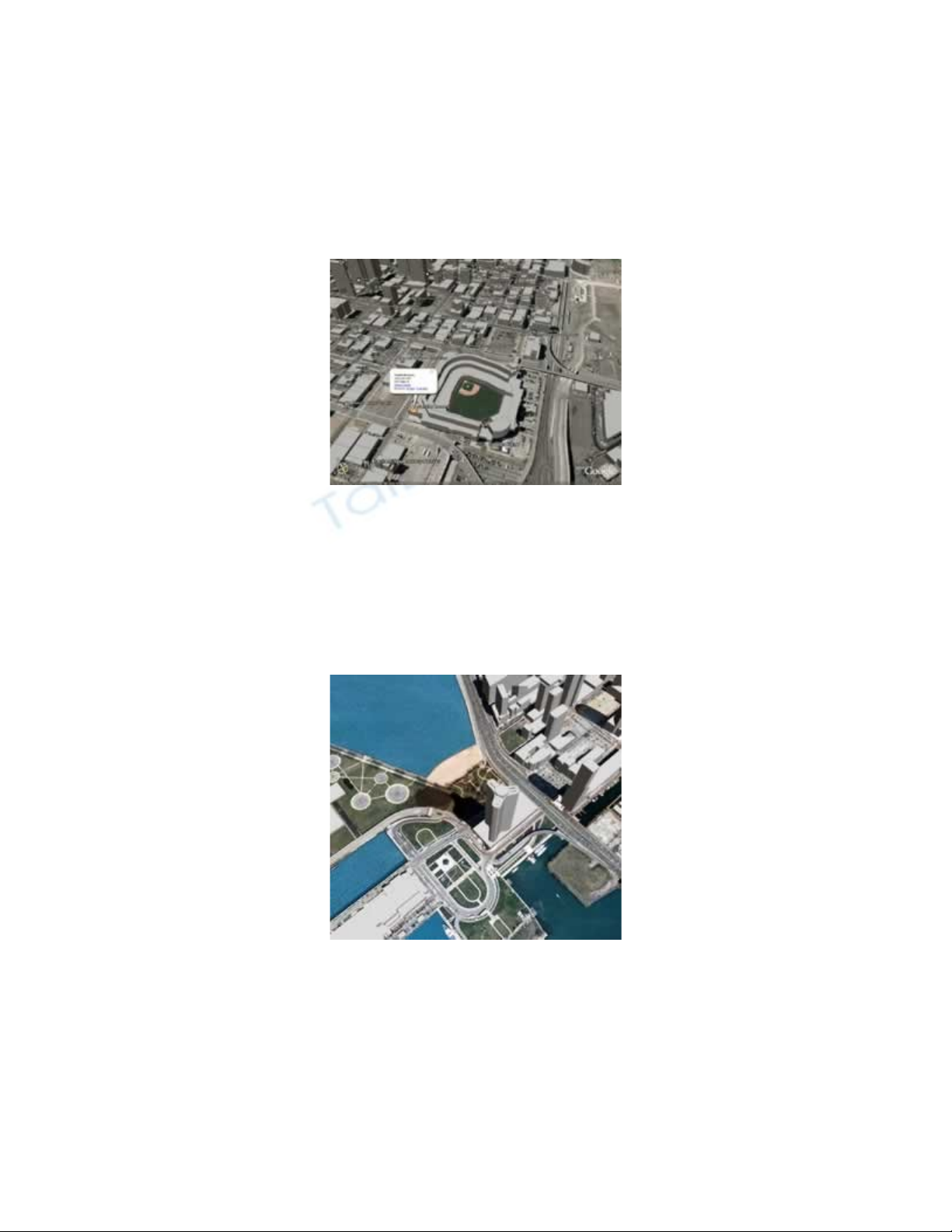
nhanh chu t đ hình nh trôi t đ ng ho c xoay qu đ a c u t đ ng.ộ ể ả ự ộ ặ ả ị ầ ự ộ
Đ phóng to / thu nh b n có th dùng nút cu n.ể ỏ ạ ể ộ
Đ xoay hình, b n nh n nút cu n và kéo chu t sang trái ho c sang ph i.ể ạ ấ ộ ộ ặ ả
Đ thay đ i đ nghiêng, b n nh n nút cu n và kéo chu t đ n góc nhìn mong mu n.ể ổ ộ ạ ấ ộ ộ ế ố
M t s s d ng c b nộ ố ử ụ ơ ả
Fly To: xem t ng quát đ a hình c a vùng t trên cao.ổ ị ủ ừ
L u vào Places: l u l i nh ng v trí đã tìm th y.ư ư ạ ữ ị ấ
Local Search: tìm m t v trí theo tên đ a danh.ộ ị ị
Directions: tìm đ ng đi trong các thành phườ ố
Tính kho ng cách, di n tích.ả ệ
K T LU NẾ Ậ
Google đã mang l i cho chúng ta m t hình th c tìm ki m thông tin m i, giúp chúng ta khám pháạ ộ ứ ế ớ
và hi u h n v trái đ t chúng ta đang s ng.ể ơ ề ấ ố